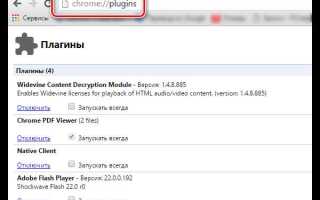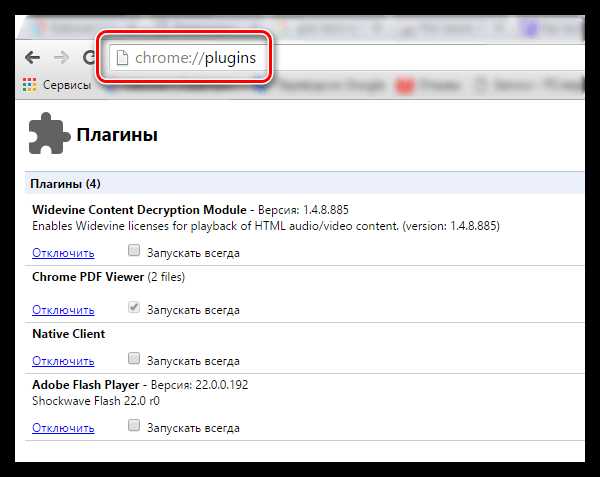
Google Chrome больше не поддерживает Java в своей стандартной версии, что связано с решением о прекращении использования NPAPI (Netscape Plugin Application Programming Interface), которое было удалено из браузера. Это означает, что стандартные Java-апплеты, которые раньше могли работать через браузер, теперь не поддерживаются напрямую.
Для включения поддержки Java в Google Chrome нужно использовать альтернативные методы. Один из самых популярных способов – установить Java Web Start или использовать сторонние расширения, такие как IE Tab, которые позволяют запускать веб-страницы с активными Java-апплетами в специальной среде, имитирующей Internet Explorer.
Также важно убедиться, что у вас установлена последняя версия Java на компьютере. Для этого можно зайти на официальный сайт Oracle и скачать актуальный установочный файл. Без актуальной версии Java некоторые сайты могут не функционировать должным образом, даже если будет использован соответствующий плагин.
Если необходимо использовать Java для работы с корпоративными приложениями или специализированными веб-сервисами, следует настроить систему с использованием альтернативных браузеров или платформ, поддерживающих Java, или настроить виртуальные машины, такие как VirtualBox, для эмуляции старых версий браузеров с поддержкой NPAPI.
Проверка версии Google Chrome для поддержки Java
Для работы с Java в Google Chrome необходимо удостовериться, что версия браузера поддерживает Java-апплеты или соответствующие плагины. На данный момент, начиная с версии 45, Google Chrome больше не поддерживает NPAPI-плагины, что включает поддержку Java. Чтобы использовать Java в браузере, требуется использовать альтернативные решения, такие как специальные расширения или старые версии браузера.
Чтобы проверить текущую версию Google Chrome, выполните следующие шаги:
- Откройте браузер Google Chrome.
- В правом верхнем углу нажмите на три вертикальные точки, чтобы открыть меню.
- Выберите пункт «Справка» и затем «О Google Chrome».
- На экране отобразится текущая версия браузера.
Если версия браузера выше 45, то для использования Java потребуется искать решения, не зависящие от NPAPI. Одним из таких решений является использование других браузеров или виртуальных машин, которые поддерживают Java-апплеты.
Установка Java в операционной системе
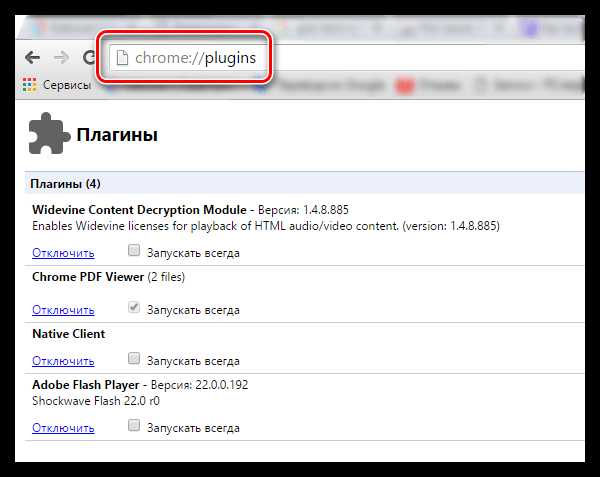
Для работы с Java-программами необходимо установить соответствующую версию Java Development Kit (JDK) или Java Runtime Environment (JRE). В зависимости от потребностей, можно выбрать одну из этих опций. JDK подходит для разработчиков, а JRE – для пользователей, которым требуется только выполнение приложений на Java.
Для Windows: Скачайте установочный файл с официального сайта Oracle. После загрузки запустите установку, следуя инструкциям мастера. На этапе выбора компонентов убедитесь, что установлена опция «Java Runtime Environment». По завершении установки перезагрузите компьютер. Затем добавьте путь к Java в переменную окружения PATH, чтобы операционная система могла распознавать команды Java. Для этого откройте «Свойства системы», перейдите в «Дополнительные параметры» и в разделе «Переменные среды» добавьте путь к каталогу bin в JDK.
Для macOS: Используйте Homebrew для установки Java. Выполните команду в терминале: brew install openjdk. После завершения установки активируйте Java, добавив её в переменную окружения. В файле ~/.zshrc добавьте строку с указанием пути к Java. Для этого используйте команду export PATH=»/usr/local/opt/openjdk/bin:$PATH».
Для Linux: Для установки Java используйте пакетный менеджер вашей системы. Для Ubuntu выполните команду: sudo apt install openjdk-11-jdk. Для других дистрибутивов команду можно адаптировать в зависимости от используемого менеджера пакетов. После установки проверьте версию с помощью команды java -version. Также настройте переменные окружения, чтобы системы могла найти Java. Добавьте в файл ~/.bashrc или ~/.profile строку: export PATH=$PATH:/usr/lib/jvm/java-11-openjdk-amd64/bin.
После установки Java рекомендуется проверить её работоспособность. Для этого в командной строке выполните команду java -version. Если все шаги выполнены корректно, вы получите информацию о версии установленной Java.
Настройка параметров безопасности в Google Chrome
Для обеспечения безопасной работы с Java в Google Chrome необходимо правильно настроить параметры безопасности браузера. Это поможет избежать угроз, связанных с уязвимыми приложениями или веб-сайтами, использующими Java. Рассмотрим важные шаги для настройки безопасности.
Перейдите в настройки Chrome, нажав на три точки в верхнем правом углу и выбрав пункт «Настройки». В разделе «Конфиденциальность и безопасность» вам нужно будет внимательно настроить несколько параметров.
1. Управление настройками безопасности JavaScript
JavaScript может быть использован для запуска Java-приложений. Включение или отключение поддержки JavaScript позволяет контролировать, какие сайты могут выполнять скрипты. Чтобы настроить его, перейдите в раздел «Безопасность» в настройках и выберите «Сайт». Здесь вы сможете добавить исключения для доверенных сайтов, которые используют JavaScript.
2. Защита от фишинга и вредоносных программ
Chrome имеет встроенную защиту от фишинга и вирусов. Включите «Защита от фишинга» и «Защита от вредоносных сайтов», чтобы минимизировать риски от заражения при использовании Java-программ. Эти настройки могут быть активированы через меню «Конфиденциальность и безопасность».
3. Управление сертификатами и сторонними плагинами
Java-программы могут требовать установки дополнительных сертификатов и плагинов. Важно удостовериться, что плагин Java всегда актуален, и использовать только проверенные источники для его загрузки. В Chrome поддержка NPAPI плагинов, включая Java, была отключена, однако вы можете использовать альтернативные методы, такие как установки через сторонние приложения или браузеры.
4. Настройки всплывающих окон
Чтобы избежать нежелательных всплывающих окон, которые могут использовать Java для загрузки вредоносных программ, настройте блокировку всплывающих окон в настройках Chrome. Перейдите в «Конфиденциальность и безопасность», затем в «Настройки сайта» и выберите «Всплывающие окна и перенаправления».
5. Использование режима инкогнито
Для защиты вашей личной информации при работе с Java-аппликациями рекомендуется использовать режим инкогнито. Он не сохраняет данные о ваших действиях в сети, что минимизирует риски при посещении потенциально небезопасных сайтов.
Эти настройки помогут повысить безопасность вашего браузера при работе с Java. Постоянно следите за обновлениями Chrome и Java для защиты от новых угроз.
Проверка наличия Java в списке плагинов Chrome
Для проверки наличия поддержки Java в Google Chrome откройте настройки браузера. Введите в адресной строке «chrome://plugins» и нажмите Enter. Это откроет список установленных плагинов. Если Java поддерживается, вы увидите соответствующий плагин в списке. Однако, начиная с версии Chrome 45, плагин NPAPI, который использовался для поддержки Java, был отключён по умолчанию.
Чтобы убедиться в наличии Java, нужно проверить наличие плагина «Java(TM) Platform» в списке. Если он отсутствует, значит, поддержка Java в текущей версии Chrome отключена. Важно помнить, что для использования Java-приложений в браузере вам потребуется установить специальное расширение или версию браузера, поддерживающую старые плагины.
Если Java отсутствует, вы можете загрузить и установить её с официального сайта Oracle. После установки перезапустите браузер и проверьте снова, появится ли плагин в списке.
Использование расширений для работы с Java в Chrome
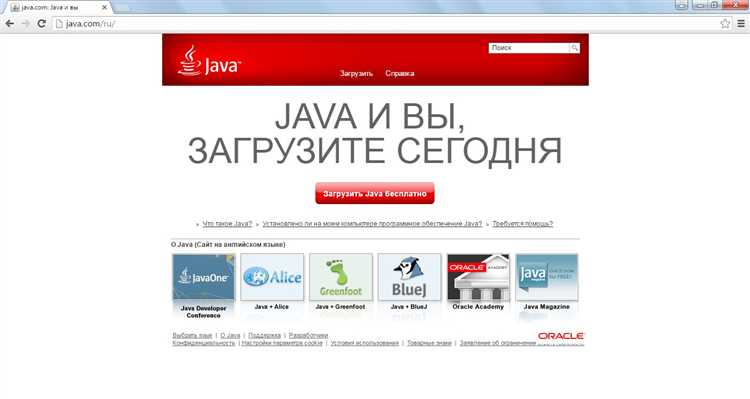
Вот несколько ключевых расширений для работы с Java в Chrome:
- Java Plugin – расширение, позволяющее запускать Java-апплеты прямо в браузере. Оно помогает интегрировать Java-программы в страницы, которые еще не обновлены под HTML5.
- CheerpJ – инструмент, преобразующий Java-апплеты в код JavaScript, который может работать в современных браузерах без необходимости в плагинах. Подходит для более старых веб-приложений, использующих Java.
- Java Web Start – расширение для работы с приложениями, которые используют Java Web Start для развертывания. Оно помогает запускать JNLP-файлы непосредственно в браузере, без необходимости скачивать дополнительные программы.
Установка расширений проста, но перед этим важно убедиться, что версия браузера и операционной системы совместимы с выбранным инструментом. Отключение встроенной защиты от несанкционированных плагинов в настройках Chrome может быть необходимым шагом, если расширение не работает сразу.
Стоит помнить, что использование Java в веб-браузерах становится все менее популярным из-за перехода большинства сервисов на более современные веб-технологии. Поэтому рекомендуется рассматривать расширения как временное решение для устаревших веб-приложений, которые все еще используют Java.
Решение проблем с запуском Java-программ в Google Chrome
Современные версии Google Chrome не поддерживают Java по умолчанию. Это связано с прекращением поддержки NPAPI (интерфейс для плагинов), который использовался для работы Java в браузерах. Для решения этой проблемы можно воспользоваться несколькими методами.
Первым шагом будет установка Java, если она еще не установлена. Перейдите на официальный сайт Oracle и загрузите последнюю версию JDK. Убедитесь, что Java правильно настроена на компьютере, запустив команду java -version в командной строке.
Для использования Java в браузере можно использовать альтернативные браузеры, которые поддерживают NPAPI или специальные расширения, которые имитируют работу старых плагинов. Например, с помощью браузера Mozilla Firefox можно установить плагин Java. Однако, в случае с Google Chrome, нужно обратить внимание на использование решений, которые обеспечивают работу Java в условиях новых стандартов безопасности.
Если необходимо запускать Java-программы в Chrome, рассмотрите возможность использования Java Web Start. Этот инструмент позволяет запускать Java-программы непосредственно через десктоп, минуя необходимость использования плагинов в браузере. Для этого достаточно иметь установленные JDK и JRE на компьютере, а саму программу запускать через ссылку, которая откроет приложение через Java Web Start.
Еще одним решением является использование виртуальных машин или эмуляторов, которые позволяют запускать старые версии браузеров с поддержкой NPAPI. Это поможет обойти ограничения, накладываемые на Chrome, но требует установки дополнительного программного обеспечения.
Для некоторых специфических задач можно прибегнуть к настройкам Chrome, например, к активации старых параметров или экспериментальных функций через меню флагов браузера. Однако это вряд ли даст устойчивый результат, так как Google активно устраняет возможности поддержки старых технологий.
Лучше всего, если задача заключается в обеспечении работы Java-программ, переходить на использование современных решений, таких как Java Web Start или выбор других браузеров с поддержкой необходимых плагинов.
Использование альтернативных браузеров для работы с Java

Mozilla Firefox остаётся одной из самых популярных альтернатив. Этот браузер поддерживает работу с Java через установку дополнений, таких как Java Web Start или использование старых версий плагинов. Важно, что Firefox активно поддерживает обновления безопасности и может быть более устойчивым для работы с Java-приложениями по сравнению с другими браузерами.
Internet Explorer, несмотря на свою устаревшую репутацию, всё ещё обладает полной совместимостью с Java. Многие старые корпоративные приложения, использующие Java, могут требовать именно этот браузер. Однако, стоит учитывать, что его поддержка со временем сокращается, и использование более новых решений может оказаться более надёжным.
Microsoft Edge также может быть вариантом для работы с Java, особенно в старых версиях. Современные обновления Edge отключают поддержку плагинов, включая Java, но существует возможность использовать Java-программы через отдельные инструменты, такие как Java Web Start.
Safari на macOS предоставляет ограниченную поддержку Java через Java Plugin, но с ограничениями, касающимися безопасности. Для пользователей macOS рекомендуется регулярно проверять обновления и настройки безопасности Java для минимизации рисков.
Выбор альтернативного браузера зависит от конкретных нужд и уровня безопасности, который требуется пользователю. Важно помнить, что для работы с Java необходимо учитывать наличие соответствующих плагинов и настроек, а также внимательно следить за обновлениями для обеспечения надёжной работы приложений.
Обновление Java и Chrome для корректной работы
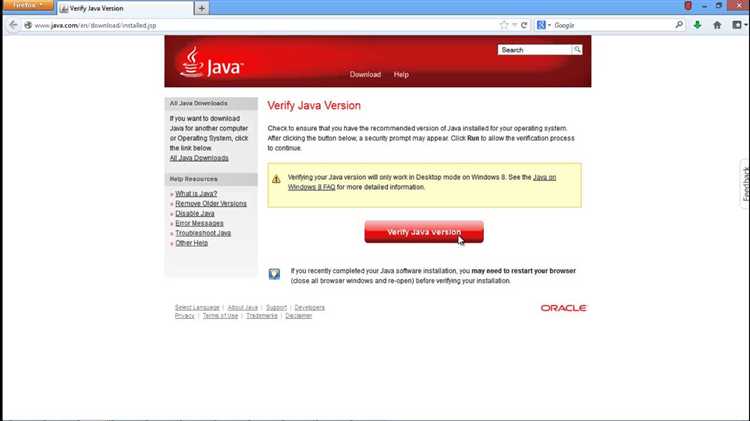
Для полноценного функционирования Java в Google Chrome необходимо следить за актуальностью версий Java и браузера. Это поможет избежать проблем с совместимостью и безопасности.
Вот основные шаги для обновления:
- Обновление Google Chrome: Проверьте, что у вас установлена последняя версия браузера. Для этого откройте Chrome и перейдите в меню (три точки в правом верхнем углу). Выберите «Справка» > «О Google Chrome». Если обновления доступны, они будут автоматически загружены и установлены.
- Обновление Java: Java можно обновить через официальный сайт Oracle. Перейдите на страницу java.com, скачайте последнюю версию и следуйте инструкциям установки.
- Проверка версии Java в Chrome: После обновления Java проверьте, поддерживает ли браузер вашу версию. Для этого введите в адресной строке
chrome://settings, затем выберите «Дополнительные» > «Конфиденциальность и безопасность» > «Настройки контента» > «JavaScript» и убедитесь, что JavaScript включён. Также убедитесь, что Java не блокируется браузером.
Если после обновления возникают проблемы, возможно, потребуется отключить встроенные механизмы безопасности, такие как блокировка плагинов NPAPI. Для этого введите chrome://flags/ в адресной строке, найдите опцию «Плагин NPAPI» и включите её.
Не забывайте, что устаревшие версии Java или браузера могут содержать уязвимости, что делает систему более подверженной атакам. Регулярные обновления помогут избежать таких рисков.
Вопрос-ответ:
Как включить поддержку Java в Google Chrome?
Для того чтобы включить поддержку Java в браузере Google Chrome, необходимо установить плагин Java и выполнить несколько дополнительных шагов, так как последние версии Chrome не поддерживают Java Applets. В настоящее время рекомендуется использовать старую версию браузера или альтернативные решения, такие как использование Java Web Start для приложений, использующих Java. Также можно использовать браузер, который все еще поддерживает Java Applets, например, Internet Explorer или Firefox.
Почему Google Chrome больше не поддерживает Java?
Chrome прекратил поддержку Java Applets начиная с версии 45, так как Java использовала устаревшие технологии, что могло угрожать безопасности пользователей. Поддержка Java в браузере требовала использования NPAPI (Netscape Plugin Application Programming Interface), который был отключен из-за уязвимостей и низкой производительности. Это решение также связано с переходом на более безопасные и современные технологии.
Что делать, если я хочу использовать Java-апплеты в Google Chrome?
Если вам нужно запустить Java-апплеты, лучше всего использовать альтернативные методы, такие как приложение Java Web Start. В случае необходимости использовать старую версию Chrome, можно попробовать установить версию браузера до 45-й, но это не рекомендуется из-за угроз безопасности. Также можно попробовать использовать другие браузеры, которые все еще поддерживают Java, такие как Firefox или Internet Explorer.
Можно ли обойти блокировку Java в Chrome?
Обходить блокировку Java в Chrome не рекомендуется, так как это может привести к уязвимостям в безопасности. Google отключил поддержку Java Applets, чтобы защитить пользователей от угроз. Если вам нужно использовать Java, лучше всего использовать альтернативные браузеры, такие как Firefox или старые версии Chrome, или перейти на решение Java Web Start, которое не требует использования плагинов.
Какие браузеры поддерживают Java в 2025 году?
На данный момент Google Chrome не поддерживает Java Applets. Однако, такие браузеры как Internet Explorer и Mozilla Firefox до сих пор поддерживают запуск Java-апплетов через плагин. Для запуска Java-программ можно использовать также приложения Java Web Start. С каждым годом поддержка Java-апплетов в браузерах становится все менее актуальной, так как браузеры активно переходят на новые, более безопасные технологии.
Как включить поддержку Java в браузере Google Chrome?
Для того чтобы включить поддержку Java в Google Chrome, нужно установить специальные плагины, так как стандартная версия Chrome не поддерживает Java напрямую. На данный момент Java-апплеты могут работать в Chrome только с помощью сторонних решений. Один из них — это использование расширений или приложений, таких как «IE Tab», которое позволяет запускать старые Java-программы в контексте браузера. Также важно помнить, что Java необходимо будет установить на компьютер отдельно, а не только в браузере. В 2023 году большинство сайтов, использующие Java, уже перешли на более современные технологии, такие как HTML5, что делает поддержку Java менее актуальной.